خوش آموز درخت تو گر بار دانش بگیرد، به زیر آوری چرخ نیلوفری را
تنظیم تاریخ و ساعت در ویندوز سرور Core
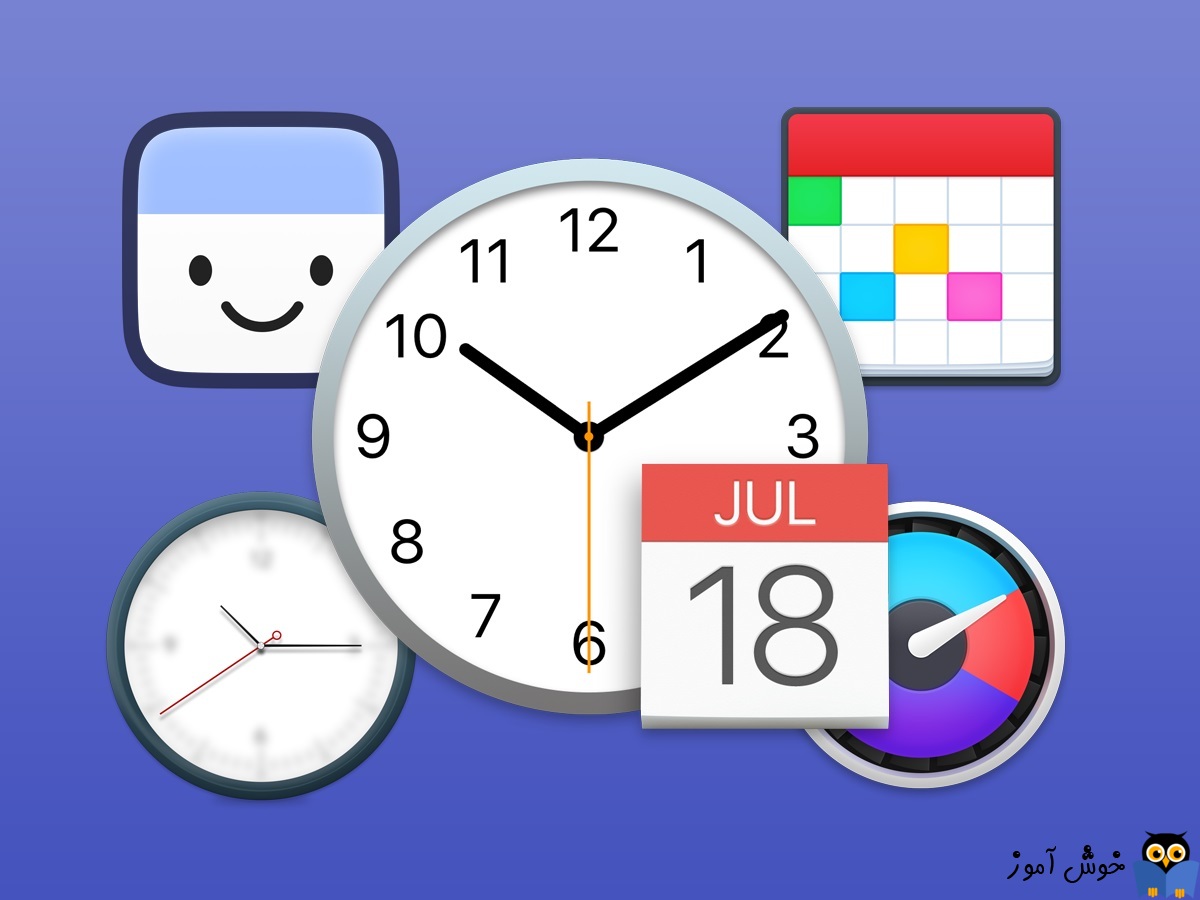
پیشتر در یک مقاله جداگانه به طور مفصل در خصوص ویندوز سرور Core و تفاوت آن با ویندوز سرور دسکتاپ یا GUI صحبت کردیم که در این خصوص می توانید به لینک زیر مراجعه کنید. همانطور که می دانید در ویندوز سرور Core دیگر ابزارهای گرافیکی نداریم و تمامی کارها با دستورات Command Prompt و یا Powershell صورت می گیرد. پس شما باید به دستورات مربوطه اشراف داشته باشید هر چند کار کردن با دستورات خط فرمان در ویندوز سرورهای Core حتی برای Admin های با تجربه هم تا حدودی چالش بر انگیز است ولی مزایایی که ویندوز سرور Core دارد، باعث می شود این چالش را بپذیرند.

ضمن اینکه برای مدیریت سرورها، چه سرور Core و چه سرور GUI شما می توانید همه ویندوز سرورها در Server manager یک سرور معرفی کنید و بصورت ریموت آنها را مدیریت کنید.
روش های باز کردن کنسول Server Manager در ویندوز سرور
آشنایی با کنسول Server Manager ویندوز سرور
نحوه افزودن و گروه بندی کردن سرورها در کنسول Server Manager ویندوز سرور
نحوه اضافه کردن سرورهای Workgroup به کنسول Server Manager
در ضمن ابزار Windows Admin Center را هم دارید که توسط آن هم می توانید تمامی ویندوز سرورهایی که در شبکه دارید، بصورت متمرکز از یک نقطه مدیریت کنید.
ما با کمک ابزارهای CMD و Powershell می خواهیم به این مهم برسیم. نحوه تنظیم کردن ساعت و تاریخ با کمک دستورات پاورشل و CMD را در ویندوز سرور Core مورد بررسی قرار می دهیم.
حفظ زمان و تاریخ صحیح در یک سرور می تواند برای برخی از عملیات ها مانند Kerberos authentication در Active Directory (AD) حیاتی باشد. اگر اختلاف ساعت بین کلاینت ها و دامین کنترلر خیلی زیاد باشد، امکان جوین کردن به دامین کلاینت ها وجود ندارد پس زمان نقش بسیار کلیدی و مهمی دارد.
ولی پس از جوین شدن کلاینت به دامین، به طور کامل ساعت و تاریخ با دامین کنترلر به عنوان تایم سرور سینک می شود(به طور پیشفرض دامین کنترلر، تایم سرور همه کلاینت ها در شبکه است). اما چه در شبکه دامین مدل و چه در شبکه های غیر از این مدل باشید، عدم تنظیم بودن درست و صحیح زمان و تاریخ می تواند اختلال در ارتباط شبکه ای و حتی اینترنتی فراهم آورد.
مایکروسافت ابزار ساده ای با ام sconfig.cmd دارد که حتی اگر شما دستورات پیکربندی زمان را به یاد نداشته باشید با کمک این ابزار به سادگی می توانید تاریخ و زمان را پیکربندی کنید.
برای این منظور شما باید به ویندوز سرور Core خود لاگین کنید و سپس دستور sconfig.cmd را وارد و Enter کنید.
همانطور که در خروجی دستور مشاهده می کنید، شماره 9 برای تنظیم date and time است.
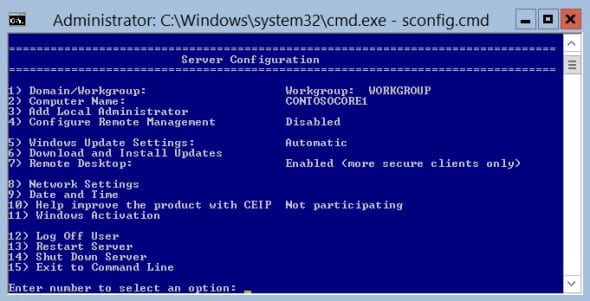
عدد 9 را تایپ کرده و Enter کنید. بدین ترتیب پنجره data and time باز می شود که از طریق این پنجره زمان و تاریخ را تنظیم کنید.

بدین ترتیب Powershell به صورت Run as admin باز می شود. حالا برای تنظیم تاریخ و زمان از دستور set-date -date استفاده می کنیم. مثلا:
بدیهی است که شما باید تاریخ و زمان خود را جایگزین کنید. توجه داشته باشید که در دستور فوق ساعت با فرمت 24 ساعته وارد شده استو شما ساعت را با فرمت 12 ساعته بصورت AM و PM هم می توانید وارد کنید. مثلا در دستور فوق ما می توانستیم ساعت را بصورت 6:53pm وارد کنیم.

شما حتی دستور set-date را بدون هیچ پارامتری می توانید وارد و Enter کنید. در خروجی دستور، به ترتیب تاریخ و زمان از شما گرفته می شود.

ضمن اینکه برای مدیریت سرورها، چه سرور Core و چه سرور GUI شما می توانید همه ویندوز سرورها در Server manager یک سرور معرفی کنید و بصورت ریموت آنها را مدیریت کنید.
روش های باز کردن کنسول Server Manager در ویندوز سرور
آشنایی با کنسول Server Manager ویندوز سرور
نحوه افزودن و گروه بندی کردن سرورها در کنسول Server Manager ویندوز سرور
نحوه اضافه کردن سرورهای Workgroup به کنسول Server Manager
در ضمن ابزار Windows Admin Center را هم دارید که توسط آن هم می توانید تمامی ویندوز سرورهایی که در شبکه دارید، بصورت متمرکز از یک نقطه مدیریت کنید.
ما با کمک ابزارهای CMD و Powershell می خواهیم به این مهم برسیم. نحوه تنظیم کردن ساعت و تاریخ با کمک دستورات پاورشل و CMD را در ویندوز سرور Core مورد بررسی قرار می دهیم.
حفظ زمان و تاریخ صحیح در یک سرور می تواند برای برخی از عملیات ها مانند Kerberos authentication در Active Directory (AD) حیاتی باشد. اگر اختلاف ساعت بین کلاینت ها و دامین کنترلر خیلی زیاد باشد، امکان جوین کردن به دامین کلاینت ها وجود ندارد پس زمان نقش بسیار کلیدی و مهمی دارد.
ولی پس از جوین شدن کلاینت به دامین، به طور کامل ساعت و تاریخ با دامین کنترلر به عنوان تایم سرور سینک می شود(به طور پیشفرض دامین کنترلر، تایم سرور همه کلاینت ها در شبکه است). اما چه در شبکه دامین مدل و چه در شبکه های غیر از این مدل باشید، عدم تنظیم بودن درست و صحیح زمان و تاریخ می تواند اختلال در ارتباط شبکه ای و حتی اینترنتی فراهم آورد.
مایکروسافت ابزار ساده ای با ام sconfig.cmd دارد که حتی اگر شما دستورات پیکربندی زمان را به یاد نداشته باشید با کمک این ابزار به سادگی می توانید تاریخ و زمان را پیکربندی کنید.
برای این منظور شما باید به ویندوز سرور Core خود لاگین کنید و سپس دستور sconfig.cmd را وارد و Enter کنید.
همانطور که در خروجی دستور مشاهده می کنید، شماره 9 برای تنظیم date and time است.
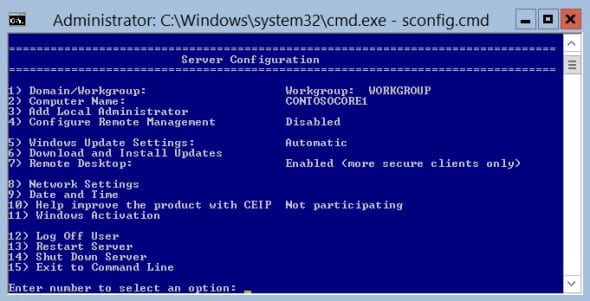
عدد 9 را تایپ کرده و Enter کنید. بدین ترتیب پنجره data and time باز می شود که از طریق این پنجره زمان و تاریخ را تنظیم کنید.

Setting the Time and Date with PowerShell
به سادگی از طریق دستورات پاورشل هم می توانید زمان و تاریخ ویندزو را به درستی تنظیم کنید. در CMD ویندوز سرور Core دستور زیر را وارد کنید:
runas /user:administrator powershell.exe
بدین ترتیب Powershell به صورت Run as admin باز می شود. حالا برای تنظیم تاریخ و زمان از دستور set-date -date استفاده می کنیم. مثلا:
set-date -date “06/06/2006 18:53”
بدیهی است که شما باید تاریخ و زمان خود را جایگزین کنید. توجه داشته باشید که در دستور فوق ساعت با فرمت 24 ساعته وارد شده استو شما ساعت را با فرمت 12 ساعته بصورت AM و PM هم می توانید وارد کنید. مثلا در دستور فوق ما می توانستیم ساعت را بصورت 6:53pm وارد کنیم.

شما حتی دستور set-date را بدون هیچ پارامتری می توانید وارد و Enter کنید. در خروجی دستور، به ترتیب تاریخ و زمان از شما گرفته می شود.





نمایش دیدگاه ها (0 دیدگاه)
دیدگاه خود را ثبت کنید: